Het nieuwe Startmenu van Windows 11
Artikel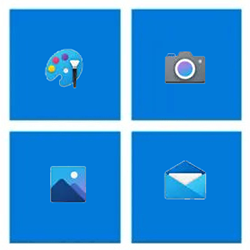
In Windows 11 ziet het Startmenu er anders uit en staat het op een nieuwe plek. Ontdek hier hoe je het menu aanpast en gebruikt.
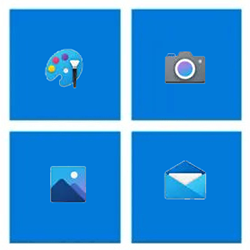
Nieuwe plek
In Windows 11 vind je de Startknop niet meer links, maar in het midden van de Taakbalk. Het Startmenu opent nu centraal op het scherm.
Terug naar links
Wil je de Startknop liever weer links in de Taakbalk hebben, zoals in eerdere versies? Dat kan eenvoudig:
- Klik met de rechtermuisknop op de Taakbalk.
- Klik op Taakbalkinstellingen.
- Klik op Gedrag van taakbalk.
- Kies bij Uitlijning van taakbalk de optie Links.
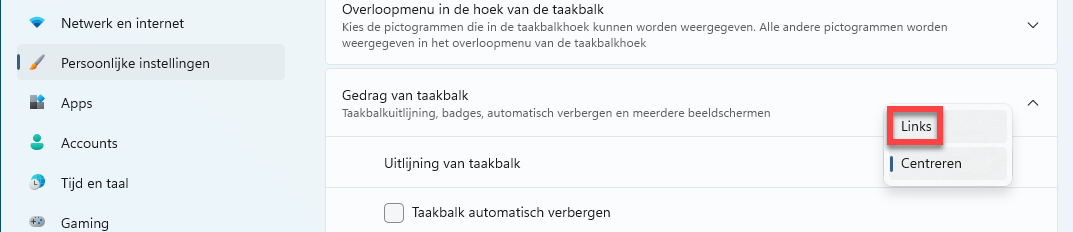
Apps in het Startmenu beheren
Je kunt apps toevoegen, verplaatsen of verwijderen uit het Startmenu. Zo werkt het:
- App toevoegen:
- Klik op de Startknop en daarna op Alle apps.
- Klik met de rechtermuisknop op de app en kies Aan Start vastmaken.
- App verplaatsen:
- Klik op een app en houd de muisknop ingedrukt.
- Sleep de app naar de gewenste plek in het Startmenu.
- App verwijderen:
- Klik met de rechtermuisknop op de app.
- Kies Van Start losmaken.
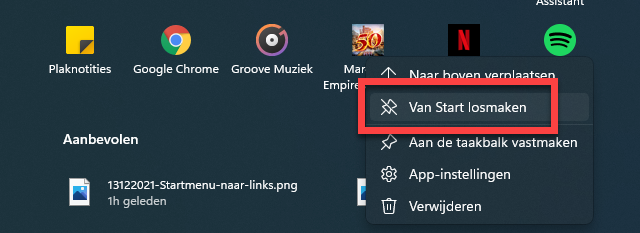
Mappen toevoegen
Je kunt mappen toevoegen aan het Startmenu. Dit doe je zo:
- Klik op de Startknop en daarna op Instellingen.
- Klik op Persoonlijke instellingen en daarna op Start.
- Klik op Mappen en zet de schuifjes achter de gewenste mappen op Aan.
Je kunt ook mappen rechtstreeks toevoegen:
- Open de Verkenner.
- Klik met de rechtermuisknop op een map en kies Aan Start vastmaken.
De map verschijnt als pictogram in het Startmenu.
Ben je geholpen met dit artikel?
Laat weten wat je van dit artikel vond, daarmee help je de redactie van Digidak+ én andere gebruikers van de website.
Meer over dit onderwerp
Geef Windows 11 een persoonlijk tintje
Je kan Windows 11 makkelijk aanpassen. Kies een nieuwe achtergrond of kleuren en maak je computer helemaal naar wens.
Taakbalkhoek aanpassen in Windows 11
In de Taakbalkhoek rechtsonder zie je pictogrammen van actieve achtergrondprogramma's. Je kunt zelf bepalen welke pictogrammen zichtbaar zijn.
Bekijk meer artikelen met de categorie:
Meld je aan voor de nieuwsbrief van Digidak+
Elke maand duidelijke uitleg en leuke tips over de digitale wereld. Gratis en zomaar in je mailbox.